Inhaltsverzeichnis
Wenn Ihr USB-Stick nicht erkannt wird, obwohl er im PC steckt, dann kann dies unterschiedliche Ursachen haben. Wir zeigen Ihnen wie Sie das Problem fix wieder in den Griff bekommen und schnell wieder auf Ihre Daten zugreifen können.
USB-Stick wird nicht erkannt – was tun?
USB-Sticks sind klein, praktisch und heutzutage mit sehr großen Speicherkapazitäten ausgestattet. Auch in Zeiten von Cloudspeichern sind USB-Sticks weiterhin beliebt, wenn es um den schnellen Datenaustausch von einem Rechner zu einem anderen geht. Doch was tun, wenn plötzlich der USB-Stick nicht mehr vom Computer erkannt wird, obwohl sich dieser in deinem USB-Port des Rechners befindet? Viele gehen hier direkt vom Schlimmsten aus und vermuten einen Defekt und Datenverlust. Doch dies muss nicht immer gleich der Fall sein. Wir zeigen Ihnen nun woran es liegen kann, dass Ihr USB-Stick nicht von Ihrem PC erkannt wird und wie Sie dieses Problem lösen können.
Das sind die häufigsten Ursachen
Ein Ereignis – mehrere Ursachen. Wird Ihr USB-Stick nicht mehr auf Ihrem Computer angezeigt, können folgende Probleme grundlegend dafür verantwortlich sein:
- Dem USB-Stick ist kein Laufwerk zugewiesen.
- Der USB-Port ist defekt oder funktioniert nicht richtig.
- Der USB-Stick ist defekt.
Letzteres passiert oftmals ohne Vorwarnung, da es sich bei einem USB-Stick um einen sogenannten „Flash-Speicher“ handelt und sich somit keine mechanischen Teile, wie bei alten HDD-Festplatten im Inneren befinden, die sich in irgendeiner Art und Weise bemerkbar machen könnten. Deshalb ist es bei USB-Sticks besonders wichtig eine Datensicherung durchzuführen und keine wichtigen Dateien ohne Backup auf einem solchen abzulegen. Doch gehen wir in Ihrem Fall erstmal davon aus, dass Ihr USB-Stick nicht defekt ist und es sich um eines der anderen beiden Probleme handelt. Wie bei diesen Ursachen vorgehen sollten, dass zeigen wir Ihnen jetzt.
USB-Port ist defekt oder funktioniert nicht richtig
Wenn Sie sie Möglichkeit haben und Ihr USB-Stick nicht erkannt wird, dann sollten Sie als erstes einen anderen USB-Port an Ihrem PC oder Laptop testen. Prüfen Sie außerdem ob sich Schmutz, wie Fussel oder anderes in dem USB-Port befindet und entfernen Sie diesen mit einem nicht leitfähigen Material, wie z.B. einem Zahnstocher aus Holz.
Beitragsempfehlung: Laptop Lüfter reinigen – so geht´s
Wird der USB-Stick an einem herkömmlichen Rechner nicht an der Front erkannt, dann versuchen Sie diesen einmal direkt am Mainboard auf der Rückseite einzustecken. Sollte dieser anschließend funktionieren und erkannt werden, ist mit großer Wahrscheinlichkeit entweder das Frontpanel defekt oder ein Kabel hat sich auf dem Mainboard gelöst, welches das Signal an die USB-Ports an der Front weitergeben. Dies sollten Sie wenn Sie es sich nicht selbst zutrauen von einem Fachmann überprüfen lassen.
Funktioniert jedoch nur ein USB-Port an Ihrem PC oder Laptop nicht, hat dieser entweder einen Fehler in Form von Kontaktproblemen oder es befindet sich wie eingangs beschrieben Schmutz in diesem. Sie können den USB-Port auch überprüfen, indem Sie ein anderes USB-Gerät, wie beispielsweise eine Maus mit diesem verbinden und schauen ob diese funktioniert.
Sollte der USB-Stick allerdings in keinem Anschluss an Ihrem PC erkannt werden, sollten Sie prüfen, ob dem Speicherstick ein Laufwerksbuchstabe zugeordnet ist, wie Sie dies tun können, erfahren Sie im nächsten Step.
Laufwerk überprüfen und Laufwerksbuchstabe zuweisen
Nachdem Sie die USB-Ports an Ihrem PC überprüft haben, sollten Sie noch das Laufwerk überprüfen und in der Datenträgerverwaltung, wenn notwendig dem USB-Stick einen Laufwerksbuchstaben zuweisen:
- Öffnen Sie dazu den Explorer unter Windows 10.
- Klicken Sie nun mit der rechten Maustaste auf „Dieser PC“ und wählen Sie „Verwalten“ aus.
- In der Computerverwaltung klicken Sie nun links in der Liste unter „Datenspeicher“ auf „Datenträgerverwaltung„.
- Hier werden Ihnen nun alle Datenträger (Intern, sowie Extern) angezeigt, die mit Ihrem PC verbunden sind.
- Wenn Ihr USB-Stick hier nun angezeigt wird, müssen Sie diesem ein Laufwerksbuchstaben zuweisen.
- Klicken Sie dazu mit der rechten Maustaste auf den USB-Stick und wählen Sie „Laufwerksbuchstaben und –pfade ändern“ aus.
- Klicken Sie im neuen Fenster nun auf „Ändern“ und ordnen Sie dem Laufwerk einen neuen Buchstaben zu.
- Bestätigen Sie Ihre Auswahl noch mit „OK„.
- Nun sollte Ihr USB-Stick wieder von Ihrem PC erkannt werden.
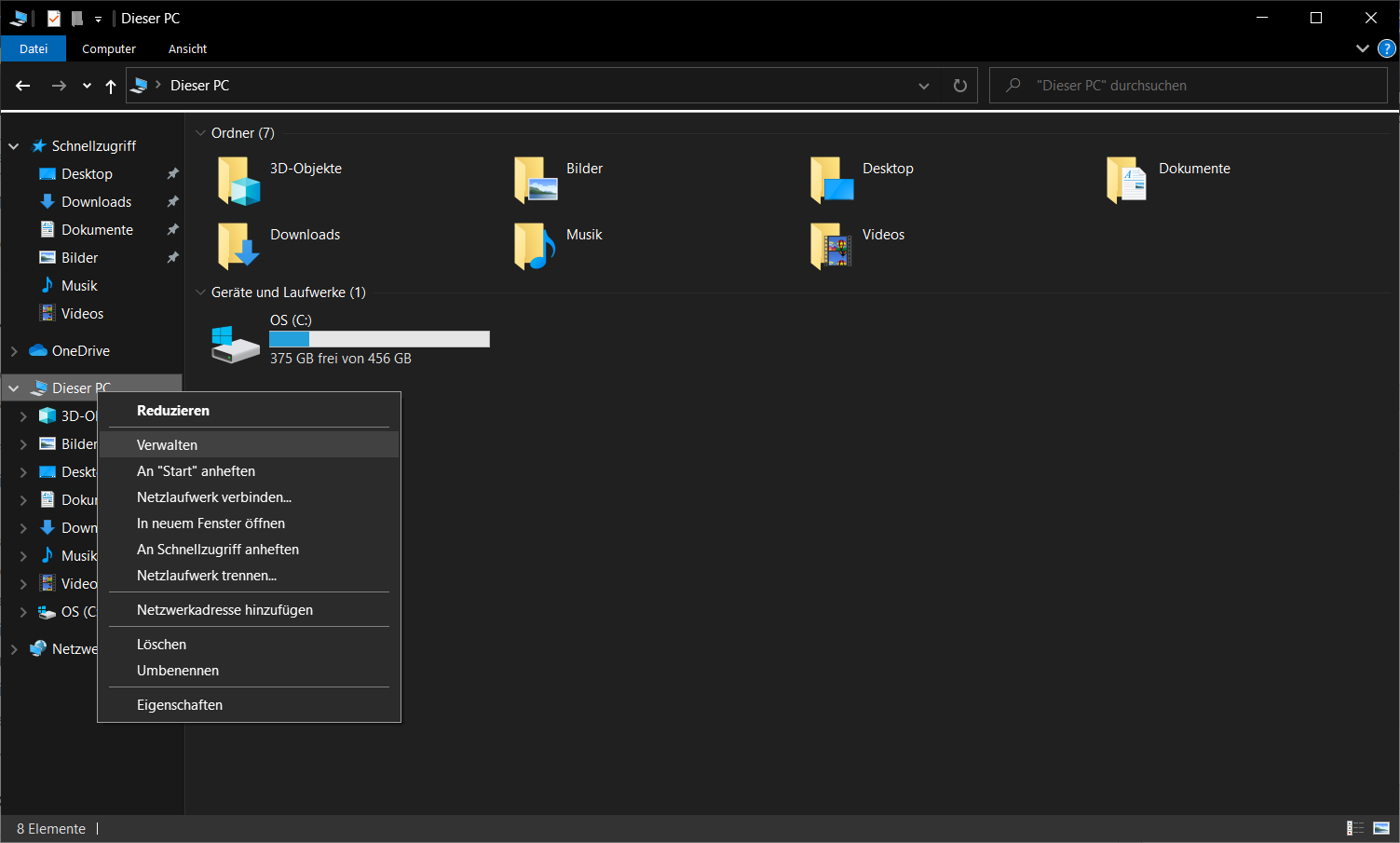
USB-Stick wird nicht erkannt: Defekt?
Sollten beide Lösungsvorschläge nichts gebracht haben, ist ein Defekt nicht mehr auszuschließen. Da dies wie bereits erwähnt meist ohne Vorwarnung passiert ist es umso ärgerlicher. Ein USB-Stick ist zwar nicht besonders teuer, allerdings ist es besonders ärgerlich, wenn sich noch Daten, welche noch nicht durch ein Backup gesichert wurden, auf dem USB-Speicher befanden.
Wenn Sie an einem fremden PC arbeiten und Ihre Daten auf einem USB-Stick speichern möchten, dann können wir Ihnen als Tipp und aus eigener Erfahrung mitgeben, dass Sie immer zwei USB-Sticks dabei haben sollten, um wichtige Dateien und Dokumente auf beiden Sticks abzuspeichern. Denn das beide USB-Sticks zeitgleich kaputt gehen, ist nahezu ausgeschlossen.
Auch interessant:
USB-Stick sicher entfernen – ist das noch notwendig?
USB-Stick formatieren – so geht’s unter Windows 10
